Как добавить и удалить заголовок в Google Документах
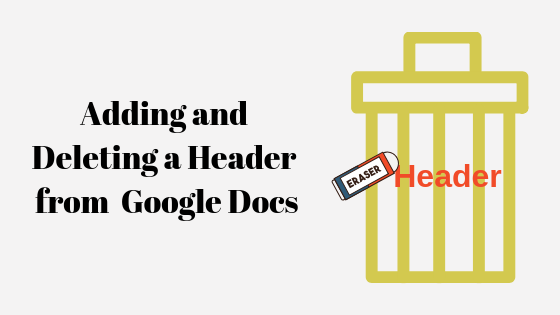 Научитесь добавлять и удалять заголовки в Google Документах
Научитесь добавлять и удалять заголовки в Google Документах
Заголовок – это то, что написано прямо вверху вашего документа. В большинстве научных работ и даже в профессиональных статьях заголовки используются, чтобы внести ясность в вашу работу, чтобы напомнить людям, как называется статья. В основном заголовки включают название статьи, чтобы читателю не приходилось переворачивать страницы, чтобы коснуться темы. Не на каждой странице отчета или диссертации есть заголовок. Например, титульные страницы не будут иметь заголовков.
Программы для Windows, мобильные приложения, игры - ВСЁ БЕСПЛАТНО, в нашем закрытом телеграмм канале - Подписывайтесь:)
Давайте сначала посмотрим, как можно добавить заголовок к документу в Документах Google. Вы также можете создать верхний и нижний колонтитулы для своей первой страницы или для любого количества страниц в документе.
Добавление заголовка к документу в Документах Google
- Откройте пустой документ в Google Документах. Чтобы добавить заголовок, щелкните первую страницу документа, затем щелкните «Вставить» и найдите вкладку для заголовка и номера страницы. Когда вы наведете курсор на «Заголовок и номер страницы», вкладка расширится и покажет вам параметры, из которых вам нужно нажать на заголовок.
 Нажав на «Вставить» в Google Документах, вы найдете параметры заголовка для своего документа. Здесь также можно добавить нижний колонтитул (примечания в конце страницы), номера страниц, а также отобразить количество страниц для читателя.
Нажав на «Вставить» в Google Документах, вы найдете параметры заголовка для своего документа. Здесь также можно добавить нижний колонтитул (примечания в конце страницы), номера страниц, а также отобразить количество страниц для читателя. - Как только вы нажмете на заголовок, ваш документ будет выглядеть так.
 При нажатии на заголовок на предыдущем шаге отображается такая страница, на которой вы добавляете примечание, заголовок или свое имя в соответствии с вашими требованиями к заголовку.
При нажатии на заголовок на предыдущем шаге отображается такая страница, на которой вы добавляете примечание, заголовок или свое имя в соответствии с вашими требованиями к заголовку.Напишите, каков бы ни был заголовок, или что бы вы хотели видеть в качестве заголовка для читателя, введите его в поле для заголовка. После того, как вы написали, возьмите курсор и щелкните им в любом месте документа, чтобы сделать заголовок постоянным.
 Ваш заголовок добавлен
Ваш заголовок добавлен - Вы можете изменить пространство или поля для заголовка, щелкнув заголовок, а затем щелкнув вкладку «Параметры», написанную синим цветом, которая появляется на экране справа от «Другая первая страница», как показано на изображениях выше.
Нажав на «Параметры», вы попадете в это диалоговое окно, где вы можете изменить поля заголовка в зависимости от требований к бумаге. Изменение полей
Изменение полейОбычно заголовок не должен занимать слишком много места на бумаге. Так что держите его в ограниченном пространстве, а также используйте другой размер шрифта по сравнению с основным содержанием статьи.
Удаление заголовка в Google Документах
Удалить заголовок проще, чем добавить заголовок. Когда вам нужно добавить заголовок в свой документ, вы должны выполнить несколько шагов, прежде чем вы действительно сможете его добавить. Но для удаления заголовка все, что вам нужно, это использовать кнопку возврата на клавиатуре или клавишу удаления.
- Щелкните заголовок или место для заголовка, в который вы уже что-то добавили. В моем случае я написал Habiba Rehman в качестве заголовка. Когда я нажимаю на это место, страница выглядит так.
 Щелкните добавленный заголовок. Это сделает параметры редактирования заголовка видимыми, как показано на рисунке.
Щелкните добавленный заголовок. Это сделает параметры редактирования заголовка видимыми, как показано на рисунке.Теперь, поскольку я хочу удалить заголовок из всех документов, я просто полностью отступлю от своего имени.
 Backspace или нажмите delete на тексте, который вы добавили в качестве заголовка, чтобы удалить его.
Backspace или нажмите delete на тексте, который вы добавили в качестве заголовка, чтобы удалить его.Как я щелкнул в любом месте документа, чтобы сделать заголовок постоянным, я сделаю то же самое еще раз, чтобы сделать эти настройки постоянными. Заголовок теперь не будет виден ни на одной из страниц документа.
Легко, правда? Удаление заголовка из документа в Google Docs – это процесс, состоящий из одного основного шага. Используйте клавиши на клавиатуре, чтобы удалить заголовок, и все готово. Но это только в том случае, если вы хотите удалить его со всех страниц всего документа.
Однако, если вы хотите удалить заголовок «только» с первой страницы, а не со всего документа, вот что вам нужно сделать.
Программы для Windows, мобильные приложения, игры - ВСЁ БЕСПЛАТНО, в нашем закрытом телеграмм канале - Подписывайтесь:)

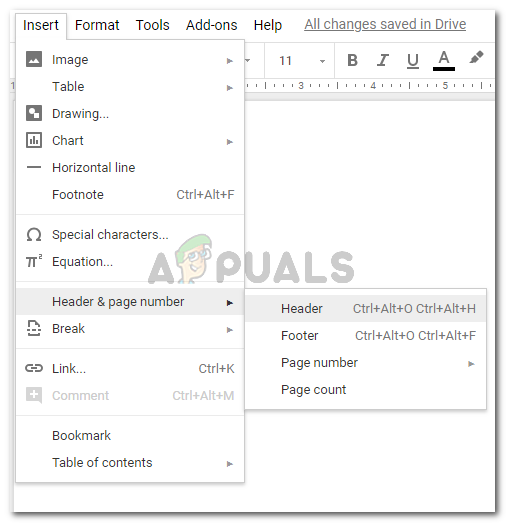 Нажав на «Вставить» в Google Документах, вы найдете параметры заголовка для своего документа. Здесь также можно добавить нижний колонтитул (примечания в конце страницы), номера страниц, а также отобразить количество страниц для читателя.
Нажав на «Вставить» в Google Документах, вы найдете параметры заголовка для своего документа. Здесь также можно добавить нижний колонтитул (примечания в конце страницы), номера страниц, а также отобразить количество страниц для читателя.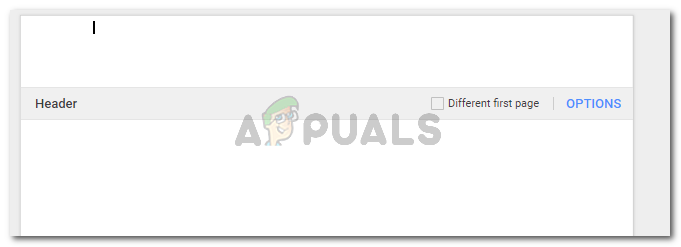 При нажатии на заголовок на предыдущем шаге отображается такая страница, на которой вы добавляете примечание, заголовок или свое имя в соответствии с вашими требованиями к заголовку.
При нажатии на заголовок на предыдущем шаге отображается такая страница, на которой вы добавляете примечание, заголовок или свое имя в соответствии с вашими требованиями к заголовку.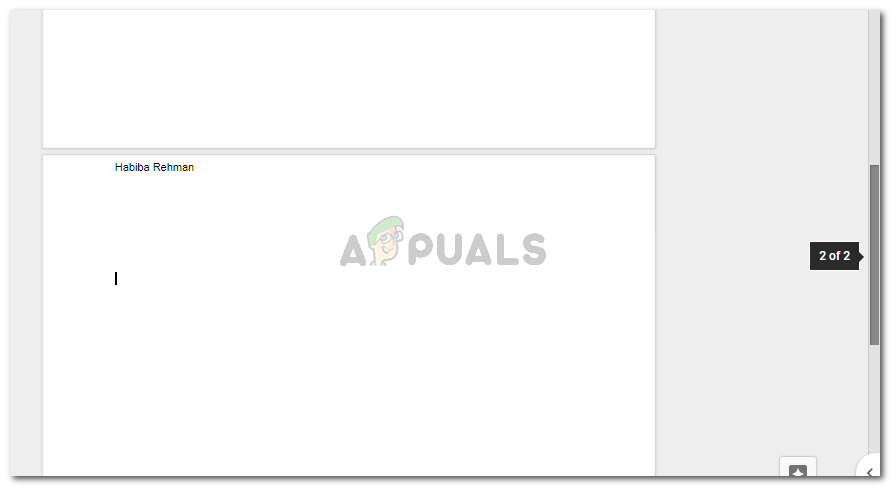 Ваш заголовок добавлен
Ваш заголовок добавлен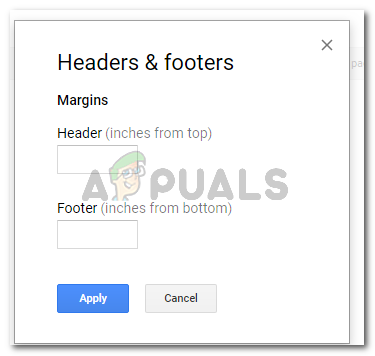 Изменение полей
Изменение полей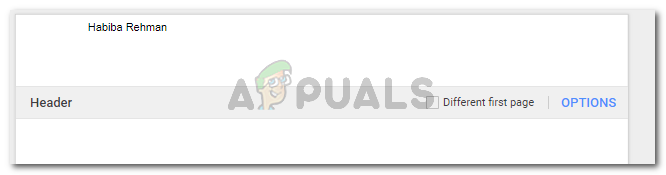 Щелкните добавленный заголовок. Это сделает параметры редактирования заголовка видимыми, как показано на рисунке.
Щелкните добавленный заголовок. Это сделает параметры редактирования заголовка видимыми, как показано на рисунке.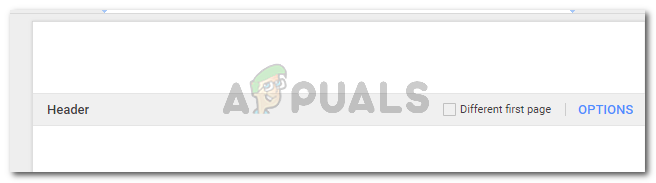 Backspace или нажмите delete на тексте, который вы добавили в качестве заголовка, чтобы удалить его.
Backspace или нажмите delete на тексте, который вы добавили в качестве заголовка, чтобы удалить его.